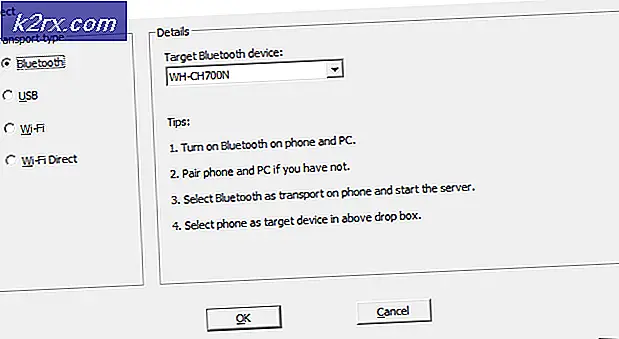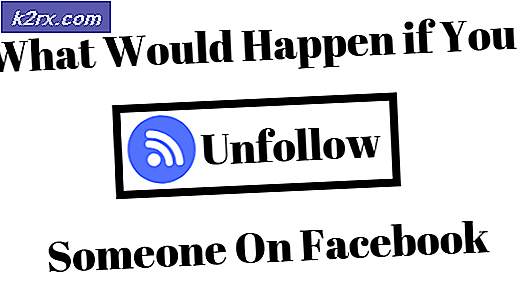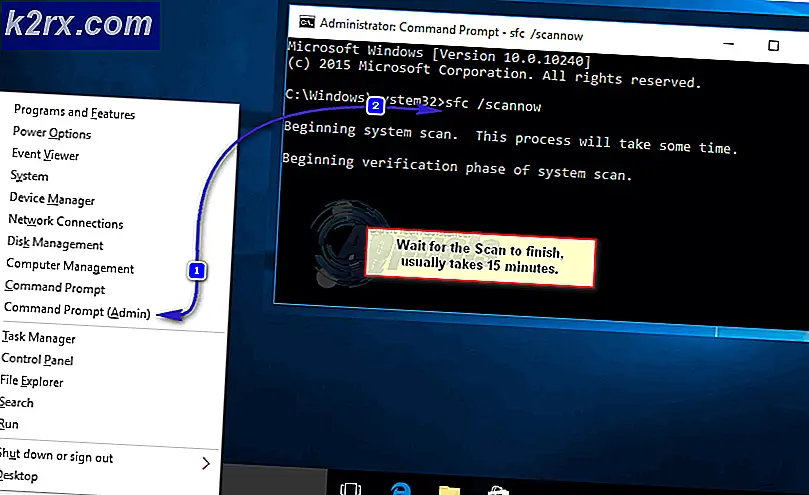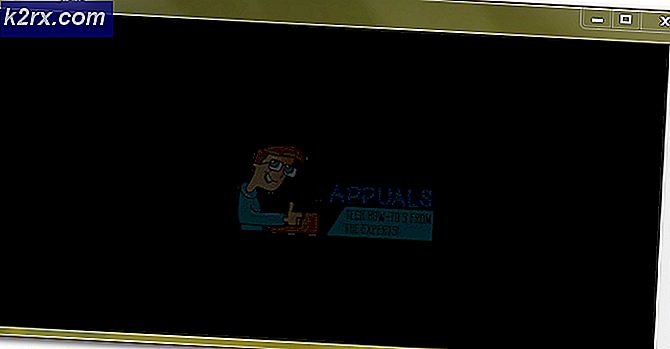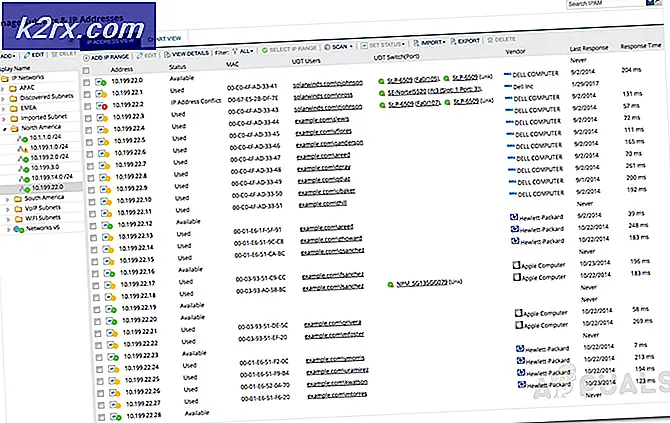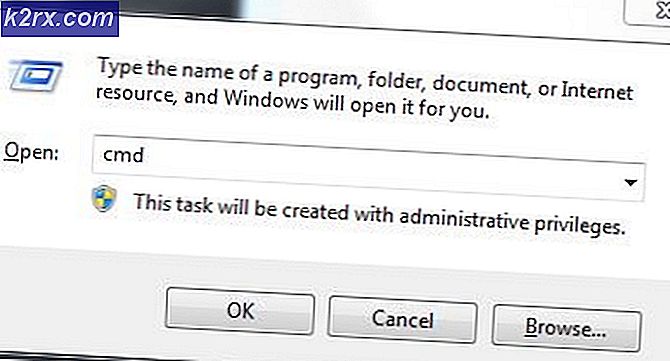Vi & Vim'de İmleç Tuşlarını Yeniden Atama
Bazı kullanıcılar klasik vi Unix imleç tuşlarındaki herhangi bir değişikliğe istisna getirebilir, ancak bunları değiştirmek isteyen bir kullanıcı olabilirsiniz. Linux, BSD ve Unix'in bir bütün olarak güzel tarafı, her şey hakkında son söz hakkına sahip olmanız. Birçok oyuncu WASD tuşlarını imleç tuşları olarak kullanmayı sever ve bunları HJKL yerine kullanmak isteyebilirsiniz. Denemek isteyebileceğiniz birkaç başka ilginç kombinasyon da var ve bunlardan herhangi birini deneyebilirsiniz.
İşlem çok fazla karışmıyor, ancak komut satırını gerektiriyor. Eğer vi ve vim'i kullanıyor olsaydınız, o zaman onu nasıl yetiştireceğinize zaten aşina oldunuz. Xfce4'teki KDE veya Whisker menüsündeki K menüsüne tıklayın ve Sistem Araçları'nda Terminal'e tıklayın. GNOME Shell ve LXDE'deki Uygulamalar menüsünde de aynı yerde bulabilirsiniz. Ubuntu Unity kullanıcıları Çizgi üzerinde Terminal kelimesini arayabilir veya bir tane getirmek için Ctrl + Alt + T tuşlarını kullanabilirsiniz.
Yöntem 1: WASD Anahtarlarını vi & vim'e Atama
WASD tuşları zaten vim'de kendilerine atanan bir şeye sahip olduğundan, bir değiştirici anahtarı kullanmak istersiniz. Alt ve bu tuşların basılı tutulması yeterince kolay olurdu, ancak uçbirim emülatörünüzün bu kısayolları bir şeye önceden atamadığından emin olmamız gerekiyor. Terminalde, cat yazın ve enter'a basın. Bazı tuhaf komut kodlarının ortaya çıkıp çıkmadığını görmek için Alt + W, Alt + A, Alt + S ve Alt + D tuşlarına basın. Ayrıca bazı menülerimizin, ekran görüntüsü almak için kullandığımız xfce4-terminali ile yaptığımızda yaptığımız gibi düştüğünü de görebilirsiniz.
Çıkmak için Ctrl + C tuşlarına basın, bu da bazı tek olmayan Unicode karakterlerinin terminalinize sıçramasına neden olabilir. Bunları güvenle göz ardı edebilirsiniz. Bunun yerine, yapılandırma dosyanızı yüklemek için vim ~ / .vimrc yazın. En altta sonuna kadar j tuşunu basılı tutun ve ardından ekleme moduna girmek için I tuşuna basın.
Ekstra bir satır almak için enter tuşuna basın, sonra ne koymak istediğinizi, terminal emülatörünüzün hiç bir şekilde hareket etmemesine bağlı olarak değişir. Değilse, o zaman aşağıdaki dört satırı ekleyin:
noremap h
noremap j
noremap k
noremap l
Eğer bir probleminiz varsa, bunun yerine şunu deneyin:
noremap ah
noremap sj
noremap wk
PRO TIP: Sorun bilgisayarınız veya dizüstü bilgisayar / dizüstü bilgisayar ile yapılmışsa, depoları tarayabilen ve bozuk ve eksik dosyaları değiştirebilen Reimage Plus Yazılımı'nı kullanmayı denemeniz gerekir. Bu, çoğu durumda, sorunun sistem bozulmasından kaynaklandığı yerlerde çalışır. Reimage Plus'ı tıklayarak buraya tıklayarak indirebilirsiniz.noremap dl
Her iki durumda da Esc tuşuna basın ve işinizi kaydetmek için: wq yazın. Tekrar vim yüklemeyi deneyin ve şimdi imleç tuşları gibi ekleme modunda olmadığınızda WASD tuşlarını kullanıp kullanamayacağınızı görün. Muhtemelen, bu anahtarlar zaten atandığı için Alt veya Esc tuşunu basılı tutmanız gerekenden daha fazla, ancak bunun dışında iyi çalışması gerekir. Bu, etrafta herhangi bir ek oynama olmadan bunu yapmanın en hızlı yoludur, ancak eğer işe yaramadıysa ya da diğer tuş kombinasyonlarını tercih ederseniz deneyebileceğiniz birkaç yöntem daha vardır.
Yöntem 2: Alternatif Alt Atamaları Kullanma
Bu tekniklerin hiçbiri işe yaramazsa, rc dosyanızı tekrar yüklemek için vim ~ / .vimrc komutunu tekrar yazın ve J tuşunu en altta olana kadar basılı tutun. Tekrar düzenlemek için I yazın ve şimdi okumak için alttaki bölümü değiştirin:
noremap ^ [ah
noremap ^ [sj
noremap ^ [wk
noremap ^ [dl
Bazı kullanıcılar fiziksel olarak bir karta (^) ve ardından açık bir parantez ([) yazdığını, diğerleri ise Alt tuş kombinasyonlarını basılı tutmaları gerektiğini ya da alternatif olarak komut kodlarını kopyalayıp yapıştırdıklarını söylüyorlar. Normal bir komut satırına her zaman kediyi yazabilir ve bunları almak için Alt + A, Alt + S, Alt + W ve Alt + D tuşlarına basabilirsiniz. Daha sonra bunu vurgulayıp, Düzen menüsüyle kopyalayıp Düzen menüsüne yapıştırın. eğer gerekli ise vim. Bir kez daha, bu yöntem çoğu kullanıcı için gereksiz ve kaçınılmalıdır. İlk yöntem etrafta çok daha az oynar.
Esc 'ye basabilir ve ardından kaydetmek için: wq yazabilirsiniz. Başka bir dosyayı vim'de açın ve tercih edilen anahtarların bu noktada çalışıp çalışmadığını görmek için sınayın. Bu, birçok alternatif terminal emülatörü programında bile çalışmalıdır.
Yöntem 3: diğer anahtar bağlamaları kullanma
Varsayılan HJKL anahtarlarıyla veya oyun oynayan WASD tuşları ile sınırlı değilsiniz. Bazı insanlar diğer setleri kullanmayı tercih eder. .vimrc dosyanızda, bölümü değiştirebilirsiniz:
noremap h
noremap j
noremap k
noremap l
Bu size daha fazla seçenek sunuyor. Bazı kişiler ESDF'yi tercih ederler, bu da küçük harflerin, imleç tuşları olarak kullanırken diğer tuşlara dokunmasına izin verir. Tercih ederseniz, aşağıdakileri dosyada kullanabilirsiniz:
noremap h
noremap j
noremap k
noremap l
Bazı insanlar klavyenin diğer tarafında IJKL elmasını tercih ederdi. Bu yapılandırma ile ilgilenebilirsiniz:
noremap h
noremap j
noremap k
noremap l
Bunun, standart HJKL bağlarının kullanacağı bazı anahtarları kullandığı için biraz daha karmaşık olduğunu unutmayın, ancak yine de aynı şekilde çalışmalıdır. Bu alternatif bağlantılarla ilgileniyorsanız, o zaman biraz deneyebilirsiniz. Diğer kombinasyonları kullanan oyuncular bazen bunların yerini alacak ve hatta USB kontrol cihazlarıyla çalışmak için vim'i yapılandıran bazı Unix bilgisayar korsanları da var. Ancak çoğu kullanıcı HJKL ve WASD tuşlarını yeterliden fazla bulacaktır.
PRO TIP: Sorun bilgisayarınız veya dizüstü bilgisayar / dizüstü bilgisayar ile yapılmışsa, depoları tarayabilen ve bozuk ve eksik dosyaları değiştirebilen Reimage Plus Yazılımı'nı kullanmayı denemeniz gerekir. Bu, çoğu durumda, sorunun sistem bozulmasından kaynaklandığı yerlerde çalışır. Reimage Plus'ı tıklayarak buraya tıklayarak indirebilirsiniz.